Access教程 设置用户与组的权限和帐号_Access数据库教程
推荐:搭建小型access数据库实录access其最大的优点是:简单易学!非计算机专业的人员,也能学会。所以用它作为数据库的入门来学习是非常不错的选择。本文主要讲诉怎样一步步搭建一个小型的ACCESS数据库 今天在确认实习生不能帮忙搭建数据库后,自己根据业务需求尝试搭了一个小型access数据库。 主要目
首先将鼠标移动到主菜单上的工具按钮上,然后单击鼠标左键,会弹出一个子菜单,将鼠标移动到这个菜单上的安全选项上,会在这个选项右面弹出一个菜单,将鼠标移动到这个菜单上的“用户与组权限”上,单击鼠标左键,这样会在屏幕上弹出一个对话框,
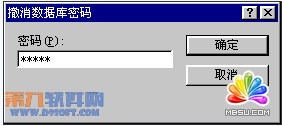
在这个对话框中,我们可以更改不同用户对数据库或其中的某个对象的访问权限。假如我们想使用户李明只能打开运行数据库的窗体,而不想要他能打开其他的表或查询,只需要先在用户名中选择“李明”,然后在对象类型下拉框中选择“窗体”,现在选择一个窗体,完后将鼠标移动到权限框中选中李明可有的“打开/运行”项,完成这些后,单击“确定”按钮就可以使李明在使用中只能看到窗体,而不能修改其他的数据内容了。也不能看到表或查询了。
上面我们只讲了怎样设置用户或组的权限,但怎样才能将所需要的人都有一定的权限,当然还必须要给每个用户或组一个帐号,这样才能进行管理,以便分配权限。
要实现这个功能,就象刚才一样,在安全选项右面的菜单中单击鼠标,只是这次单击的是“设置用户与组的帐号”,随后弹出的也是“用户与组帐号”对话框。
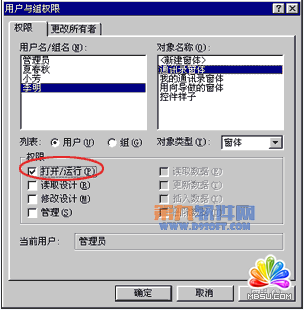
我们还要在这个对话框中管理用户或组。在这个对话框中有三个选项卡,第一个用来在在现有的组中管理用户的名称。在这个选项卡上,我们可以单击“新建”按钮在“用户组”或“其它组”中添加新的用户,也可以单击“删除”按钮将组中的这个用户删去。单击“清除密码”就可以取消原来这个用户的密码。
下面的这两个组列表中,左面的是现在所有的组,而右面的则是在上面文本框中的这个用户所在的组。通过中间的选择按钮就可以控制用户所在的组了。不同的组可以有不同的权限,所有这样管理以后,处于同一组中的用户就有了同样的权限了。
而“组”选项卡则是用来管理组的。

我们可以单击“新建”按钮添加组,也可以单击“删除”按钮删除一个组。而每一个组,都可以通过单击组合框来获得。
“更改登陆密码” 选项

是当一个用户用他原来的密码登陆到Access中以后,为了安全原因,可以修改自己的访问密码。当你设置好这些以后,单击“确定”按钮就可以了。
分享:access中显示MSysObjects系统表的设置方法这篇文章主要介绍了access中显示MSysObjects系统表的设置方法,在一些特别的环境中需要显示MSysObjects系统表,需要的朋友可以参考下 默认access的系统表MSysObjects等是不显示的,需要手动设置access显示MSysObjects等系统表。 设置方法如下: 1. 打开Access 2. 点击工
- 相关链接:
- 教程说明:
Access数据库教程-Access教程 设置用户与组的权限和帐号
 。
。